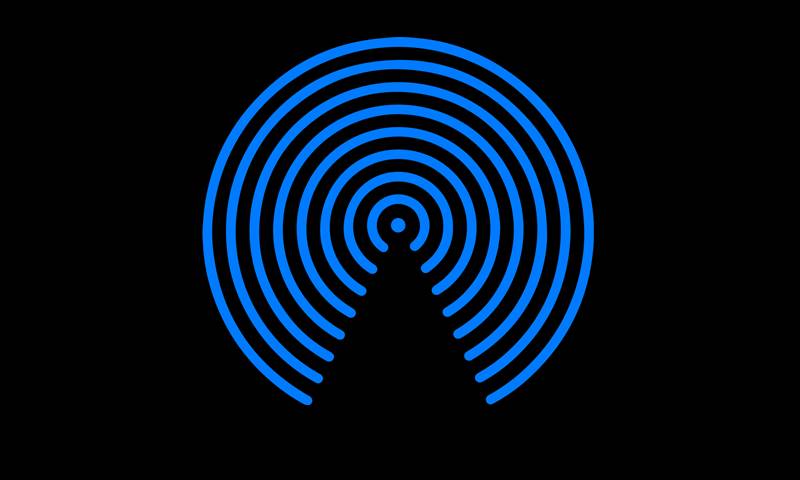كيفية الاستفادة من AirDrop على iPhone أو iPad أو Mac
هل سبق لك أن أردت بسهولة مشاركة صورك ومقاطع الفيديو بين iPhone وأجهزة iOS الأخرى؟ اكتشف AirDrop، الحلا الذي تقدمه Apple لتبسيط عملية مشاركة الملفات.
ما هو AirDrop؟
AirDrop هو أداة تتيح لك نقل الملفات بين أجهزة iPhone وiPad وMac بسرعة وسهولة، دون تكبد أي تكاليف في استهلاك شبكة WiFi أو بيانات الجوّال. تعتمد على تقنية Bluetooth (منخفضة الطاقة) للبث واكتشاف الأجهزة، وتستخدم شبكة WiFi نقطة لنقل المعلومات، مما يضمن لك سرعة وفاعلية وأمان تام.
AirDrop يمنحك حرية مشاركة واستقبال ملفات متنوعة بين جهاز iPhone الخاص بك وأجهزة Apple الأخرى، مثل الصور ومقاطع الفيديو وجهات الاتصال والمذكرات الصوتية والمواقع، وأي شيء آخر ترغب في مشاركته.
كيف تعد جهازك iOS:
على الرغم من أن AirDrop قد يبدو أمرًا رائعًا، هناك بعض النقاط الأساسية التي يجب أن تأخذها في اعتبارك قبل البدء في عملية المشاركة:
- إيقاف نقاط الاتصال الشخصية: قم بإيقاف تشغيل نقاط الاتصال الشخصية.
- تحقق من قرب الجهاز المستلم: تأكد من أن جهاز المستلم قريب منك وأن Bluetooth وWiFi قيد التشغيل.
- تحقق من إعدادات AirDrop: إذا كان جهاز المستلم يستقبل فقط من جهات اتصال، تحتاج إلى إضافة بريدك الإلكتروني أو رقم هاتفك المحمول إلى معرّف Apple الخاص بك على بطاقة جهة الاتصال.
- تخصيص إعدادات AirDrop: يمكنك تخصيص إعدادات AirDrop لتحديد ما إذا كنت تريد المشاركة مع جهات اتصال فقط أم مع الجميع.
AirDrop يوفر لك الحرية لتخصيص إعداداتك والتبديل بين مشاركة مع جهات الاتصال فقط أو مع الجميع، مما يسهل عليك تبادل الملفات بسهولة ويسر.
كيفية تشغيل واستخدام AirDrop
إذا كنت تستخدم iPhone 11 أو أحدث، فاتبع هذه الخطوات لتشغيل AirDrop:
- قم بتشغيل مركز التحكم عن طريق التمرير لأعلى من الإطار السفلي لجهاز iPhone الخاص بك.
- اضغط باستمرار على زر WiFi حتى تظهر 6 خيارات إضافية على الشاشة.
- اضغط على أيقونة AirDrop.
- بمجرد الوصول إلى هناك، انقر فوق “جهات الاتصال فقط” أو “الجميع” لتشغيل AirDrop. بدلاً من ذلك، يمكنك إبقائه مغلقًا عبر النقر على “إيقاف الاستلام”.
كيفية قبول AirDrop
عندما يحاول شخص ما إرسال شيء إليك عبر AirDrop، ستتلقى تنبيهًا ومعاينة سريعة. يمكنك من هنا أن تقرر ما إذا كنت ستقبل الصورة أو الملف أم لا، مما يكون مفيدًا عند المشاركة مع الجميع لتجنب ملفات غريبة.
إذا قبلت، سيظهر ملف AirDrop داخل نفس التطبيق الذي تم إرساله منه. وستُفتح روابط مواقع الويب في Safari، على سبيل المثال، وتظهر الصور في تطبيق الصور.
ملحوظة: إذا كنت تستخدم AirDrop لمشاركة الملفات على أجهزتك الشخصية، فلن تظهر المعاينة والتنبيه. فقط تأكد من تسجيل الدخول باستخدام معرف Apple الخاص بك على كلا الجهازين.
اقرأ: نقل الاسماء من ايفون الى ايفون بالبلوتوث
إدارة إعدادات AirDrop الخاصة بك
لديك خيارات عديدة لإدارة إعدادات AirDrop.
يمكنك التحكم في من يمكنه رؤية جهازك من خلال زيارة الإعدادات، ثم عام، أو من خلال الخيارات في مركز التحكم. يمكنك اختيار المشاركة مع جهات الاتصال فقط أو الجميع، أو حتى يمكنك التبديل إلى إيقاف الاستلام.
كيفية منع AirDrop على iPhone
إذا كنت ترغب في حظر AirDrop تمامًا، يمكنك القيام بذلك باستخدام قيود مدة استخدام الجهاز. يمكن أن يكون هذا مفيدًا إذا كنت ترغب في إضافة أدوات الرقابة الأبوية إلى جهاز Apple لطفلك. للقيام بذلك:
- انتقل إلى الإعدادات على جهاز iPhone الخاص بك.
- انتقل لأسفل للعثور على وقت الشاشة.
- اضغط على المحتوى وقيود الخصوصية.
- حدد التطبيقات المسموح بها.
- اضغط على شريط تمرير AirDrop On/Off حتى يتحول لون المفتاح إلى اللون الرمادي.
يمكنك بسهولة إعادة تمكين AirDrop باتباع الخطوات المذكورة أعلاه مرة أخرى.